iPhone에서 Safari가 누락되었습니다. 수정 사항은 다음과 같습니다.
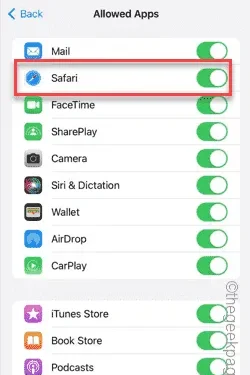
사파리가 없는 아이폰은 상상할 수 없습니다. Safari는 모든 Apple 장치의 기본 브라우저이므로 Safari 브라우저가 없으면 문제가 될 수 있습니다. 기본 브라우저가 없기 때문에 메일 또는 메시지의 링크가 Safari에서 열리지 않습니다. 따라서 다른 모든 것을 그대로두고 다음 지침에 따라 iPhone에서 Safari를 다시 얻으십시오.
수정 1 – 개인정보 보호 제한 페이지에서 Safari 활성화
Safari는 iPhone의 콘텐츠 개인 정보 보호 페이지에서 비활성화하거나 액세스를 제한할 수 있습니다.
1단계 – 휴대폰에서 휴대폰 설정 으로 이동합니다.
2단계 – 기본 iPhone 설정 탭에서 “ 스크린 타임 ”을 열어 엽니다.
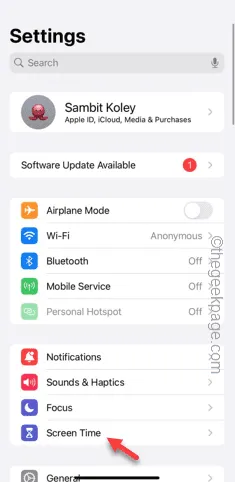
3단계 – 스크린 타임 설정에서 아래쪽으로 스와이프하여 “ 콘텐츠 및 개인 정보 보호 제한 ” 설정을 검색합니다.
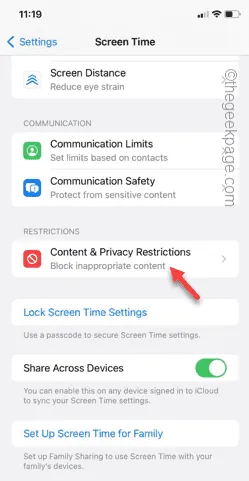
4단계 – 이제 ” 콘텐츠 및 개인정보 보호 제한 ” 옵션을 비활성화할 수 있습니다.
이 제한을 제거하면 Safari가 자동으로 iPhone에 다시 나타나 이전과 마찬가지로 사용할 수 있습니다.
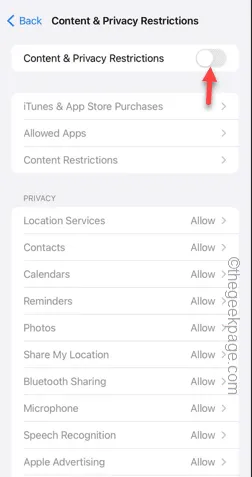
5단계 – 하지만 이 제한을 철회하고 싶지 않다면 어떻게 해야 할까요? 이 경우 콘텐츠 및 개인정보 보호 제한 페이지에서 ‘ 허용된 앱 ‘을 탭하세요.
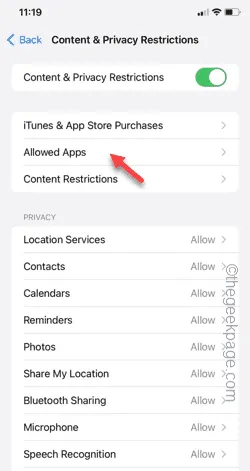
6단계 – 이제 허용된 앱 페이지에서 ” Safari “가 ” 켜짐 “으로 전환되어 있는지 확인하세요.
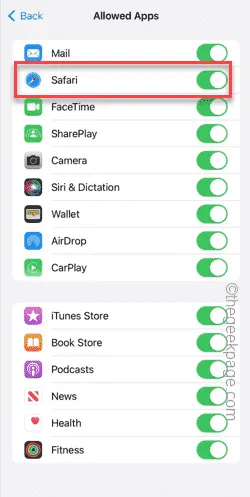
홈 화면이나 앱 라이브러리로 돌아갑니다. 이전과 마찬가지로 Safari를 사용할 수 있습니다.
수정 2 – Safari를 홈 화면으로 보내기
앱 라이브러리에서 Safari 앱을 검색하여 홈 화면으로 가져와야 합니다.
1단계 – 휴대폰의 잠금을 해제하고 앱 라이브러리에 도달할 때까지 왼쪽으로 스와이프합니다.
2단계 – 검색창에 “ Safari ”를 입력하세요.
3단계 – 검색 결과에 ” Safari “가 나타나면 길게 누른 채 홈 화면으로 드래그하세요.
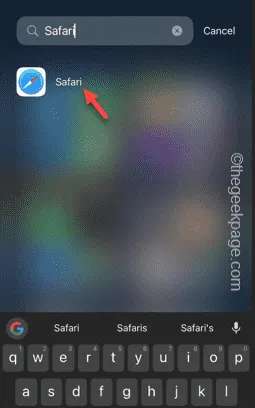
4단계 – 홈 화면에 도달한 후 쉽게 접근할 수 있는 위치에 놓습니다.
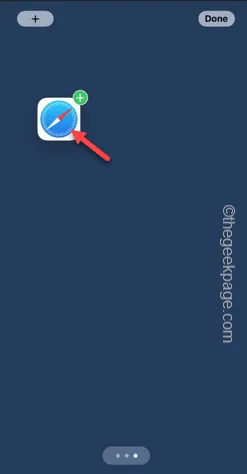
지금 Safari 단축키를 사용하여 확인하세요.


답글 남기기